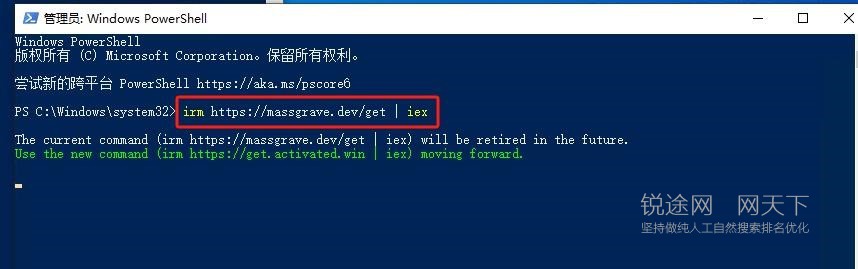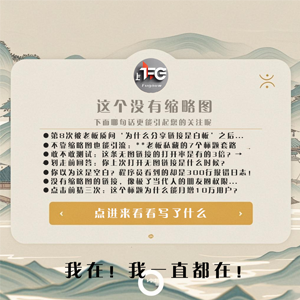Windows 和 Mac 的键盘快捷键
键盘快捷键通常用于现代操作系统和计算机软件程序中。
学习和使用键盘快捷键可以节省大量时间。
基本快捷键
| 描述 | Windows | Mac OS |
|---|---|---|
| 编辑菜单 | Alt + E | Ctrl + F2 + F |
| 文件菜单 | Alt + F | Ctrl + F2 + E |
| 查看菜单 | Alt + V | Ctrl + F2 + V |
| 选取所有文本 | Ctrl + A | Cmd + A |
| 复制文本 | Ctrl + C | Cmd + C |
| 查找文本 | Ctrl + F | Cmd + F |
| 查找和替换文本 | Ctrl + H | Cmd + F |
| 新建文档 | Ctrl + N | Cmd + N |
| 打开文件 | Ctrl + O | Cmd + O |
| 打印选项 | Ctrl + P | Cmd + P |
| 保存文件 | Ctrl + S | Cmd + S |
| 粘贴文本 | Ctrl + V | Cmd + V |
| 剪切文本 | Ctrl + X | Cmd + X |
| 重做文本 | Ctrl + Y | Shift + Cmd + Z |
| 撤销文本 | Ctrl + Z | Cmd + Z |
文本编辑
| 描述 | Windows | Mac OS |
|---|---|---|
| 指针移动 | ||
| 转到右侧或下一个换行符的开头 | Right Arrow | Right Arrow |
| 转到左侧或上一个换行符的末尾 | Left Arrow | Left Arrow |
| 向上一行 | Up Arrow | Up Arrow |
| 向下一行 | Down Arrow | Down Arrow |
| 转到当前行的开头 | Home | Cmd + Left Arrow |
| 转到当前行的末尾 | End | Cmd + Right Arrow |
| 转到文档的开头 | Ctrl + Home | Cmd + Up Arrow |
| 转到文档的末尾 | Ctrl + End | Cmd + Down Arrow |
| 上移一帧 | Page Up | Fn + Up Arrow |
| 下移一帧 | Page Down | Fn + Down Arrow |
| 转到上一个单词的开头 | Ctrl + Left Arrow | Option + Left Arrow |
| 转到下一个单词的开头 | Ctrl + Right Arrow | Option + Right Arrow |
| 转到换行开始 | Ctrl + Up Arrow | Cmd + Left Arrow |
| 转到换行末尾 | Ctrl + Down Arrow | Cmd + Right Arrow |
| 文本选取 | ||
| 选择左侧的字符 | Shift + Left Arrow | Shift + Left Arrow |
| 选择右侧的字符 | Shift + Right Arrow | Shift + Right Arrow |
| 向上选择行 | Shift + Up Arrow | Shift + Up Arrow |
| 向下选择行 | Shift + Down Arrow | Shift + Down Arrow |
| 选择左侧的单词 | Shift + Ctrl + Left | Shift + Opt + Left |
| 选择右侧的单词 | Shift + Ctrl + Right | Shift + Opt + Right |
| 选择左侧的段落 | Shift + Ctrl + Up | Shift + Opt + Up |
| 选择右侧的段落 | Shift + Ctrl + Down | Shift + Opt + Down |
| 选择光标与当前行的开头之间的文本 | Shift + Home | Cmd + Shift + Left Arrow |
| 选择光标和当前行的末尾之间的文本 | Shift + End | Cmd + Shift + Right Arrow |
| 选择光标与文档开头之间文本 | Shift + Ctrl + Home | Cmd + Shift + Up Arrow 或 Cmd + Shift + Fn + Left Arrow |
| 选择光标与文档末尾之间文本 | Shift + Ctrl + End | Cmd + Shift + Down Arrow 或 Cmd + Shift + Fn + Right Arrow |
| 一次选择光标以上的文本的一帧 | Shift + Page Up | Shift + Fn + Up Arrow |
| 一次选择光标以下的文本的一帧 | Shift + Page Down | Shift + Fn + Down Arrow |
| 选择所有文本 | Ctrl + A | Cmd + A |
| 查找文本 | Ctrl + F | Cmd + F |
| 文本格式化 | ||
| 将所选文字设为粗体 | Ctrl + B | Cmd + B |
| 将所选文字设为斜体 | Ctrl + I | Cmd + I |
| 为所选文字添加下划线 | Ctrl + U | Cmd + U |
| 使所选文字成为上标 | Ctrl + Shift + = | Cmd + Shift + = |
| 使所选文字成为下标 | Ctrl + = | Cmd + = |
| 文本编辑 | ||
| 删除左侧的字符 | Backspace | Backspace |
| 删除右侧的字符 | Delete | Fn + Backspace |
| 删除右侧的单词 | Ctrl + Del | Cmd + Backspace |
| 删除左侧的单词 | Ctrl + Backspace | Cmd + Fn + Backspace |
| 缩进 | Tab | Tab |
| 突出 | Shift + Tab | Shift + Tab |
| 复制文本 | Ctrl + C | Cmd + C |
| 查找并替换文字 | Ctrl + H | Cmd + F |
| 粘贴文本 | Ctrl + V | Cmd + V |
| 剪切文本 | Ctrl + X | Cmd + X |
| 重制文本 | Ctrl + Y | Shift + Cmd + Z |
| 撤销文本 | Ctrl + Z | Cmd + Z |
Web 浏览器
| 描述 | Windows | Mac OS |
|---|---|---|
| 导航 | ||
| 向下滚动一帧 | Space 或 Page Down | Space 或 Fn + Down Arrow |
| 向上滚动一帧 | Shift + Space 或 Page Up | Shift + Space 或 Fn + Up Arrow |
| 转到页面底部 | End | Cmd + Down Arrow |
| 转到页面顶部 | Home | Cmd + Up Arrow |
| 后退 | Alt + Left Arrow 或 Backspace | Cmd + Left Arrow |
| 前进 | Alt + Right Arrow 或 Shift + Backspace | Cmd + Right Arrow |
| 刷新网页 | F5 | Cmd + R |
| 刷新网页(无缓存) | Ctrl + F5 | Cmd + Shift + R |
| 停止 | Esc | Esc |
| 切换全屏 | F11 | Cmd + Shift + F |
| 放大 | Ctrl + + | Cmd + + |
| 缩小 | Ctrl + - | Cmd + - |
| 放大 100%(默认) | Ctrl + 0 | Cmd + 0 |
| 打开首页 | Alt + Home | Option + Home 或 Option + Fn + Left Arrow |
| 查找文本 | Ctrl + F | Cmd + F |
| 标签页 / 窗口管理 | ||
| 打开新标签页 | Ctrl + T | Cmd + T |
| 关闭当前标签页 | Ctrl + W | Cmd + W |
| 关闭所有标签页 | Ctrl + Shift + W | Cmd + Q |
| 关闭除当前选项页以外的所有选项页 | Ctrl + Alt + F4 | Cmd + Opt + W |
| 转到下一个标签页 | Ctrl + Tab | Control + Tab 或 Cmd + Shift + Right Arrow |
| 转到上一个标签页 | Ctrl + Shift + Tab | Shift + Control + Tab 或 Cmd + Shift + Left Arrow |
| 转到特定的标签编号 | Ctrl + 1-8 | Cmd + 1-8 |
| 转到最后一个标签页 | Ctrl + 9 | Cmd + 9 |
| 重新打开上一个关闭的标签页 | Ctrl + Shift + T | Cmd + Shift + T |
| 打开新窗口 | Ctrl + N | Cmd + N |
| 关闭当前窗口 | Alt + F4 | Cmd + W |
| 转到下一个窗口 | Alt + Tab | Cmd + Tab |
| 转到上一个窗口 | Alt + Shift + Tab | Cmd + Shift + Tab |
| 重新打开上一个关闭的窗口 | Ctrl + Shift + N | |
| 在后台的新标签页中打开链接 | Ctrl + Click | Cmd + Click |
| 在前台的新标签页中打开链接 | Ctrl + Shift + Click | Cmd + Shift + Click |
| 打印当前网页 | Ctrl + P | Cmd + P |
| 保存当前网页 | Ctrl + S | Cmd + S |
| 地址栏 | ||
| 在工具栏、搜索栏和页面元素之间循环 | Tab | Tab |
| 转到浏览器的地址栏 | Ctrl + L 或 Alt + D | Cmd + L |
| 聚焦并选择浏览器的搜索栏 | Ctrl + E | Cmd + E / Cmd + K |
| 在新标签页中打开地址栏的位置 | Alt + Enter | Opt + Enter |
| 显示以前输入的地址的列表 | F4 | |
| 地址栏中键入的文本的开头添加 "www." 结尾处添加 ".com"(例如,键入 "google",然后按 Ctrl + Enter 打开 "www.google.com") | Ctrl + Enter | Cmd + Enter 或 Control + Enter |
| 书签 | ||
| 打开书签菜单 | Ctrl + B | Cmd + B |
| 为当前页面添加书签 | Ctrl + D | Cmd + Opt + B 或 Cmd + Shift + B |
| 打开浏览记录 | Ctrl + H | Cmd + Shift + H 或 Cmd + Y |
| 打开下载记录 | Ctrl + J | Cmd + J 或 Cmd + Shift + J |
屏幕截图
| 描述 | Windows | Mac OS |
|---|---|---|
| 将整个屏幕的屏幕截图保存为文件 | Cmd + Shift + 3 | |
| 将整个屏幕的屏幕截图复制到剪贴板 | PrtScr (Print Screen) 或 Ctrl + PrtScr | Cmd + Ctrl + Shift + 3 |
| 将窗口的屏幕截图另存为文件 | Cmd + Shift + 4,然后空格 | |
| 将窗口的屏幕截图复制到剪贴板 | Alt + PrtScr | Cmd + Ctrl + Shift + 4,然后空格 |
| 将所需区域的屏幕截图复制到剪贴板 | Cmd + Ctrl + Shift + 4 | |
| 将所需区域的屏幕截图保存为文件 | Cmd + Shift + 4 |
注意:由于键盘设置不同,某些快捷方式可能不适用于所有用户。